
Как опытный пользователь Mac с многолетним опытом работы за плечами, я научился подходить к обновлениям программного обеспечения с осторожностью, но с любопытством. Объявление Apple об общедоступной бета-версии macOS 15 Sequoia вызвало мой интерес из-за ее многообещающих новых функций, но я также понимаю потенциальные риски, связанные с установкой бета-версии программного обеспечения на ваше основное устройство.
Apple выпустила бета-версию macOS 15 под названием Sequoia для своей группы публичного тестирования. Это означает, что представители общественности могут экспериментировать с программным обеспечением до его официального осеннего выпуска. Если вы планируете установить его на свой Mac, продолжайте читать, чтобы получить дополнительную информацию и инструкции по установке.
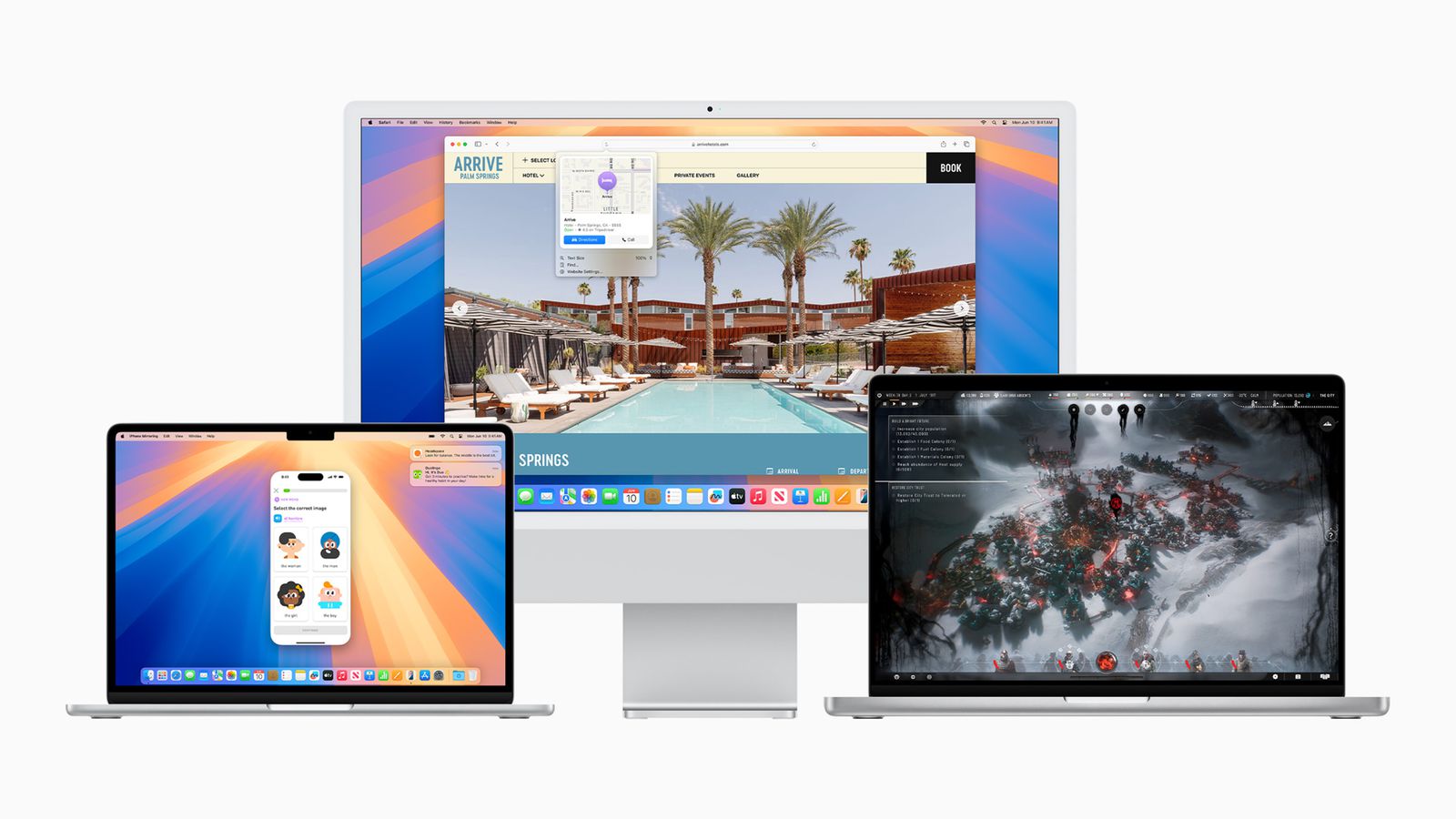
Зарегистрироваться для получения бета-версии macOS Sequoia очень просто. Это можно сделать, зарегистрировав Mac в бесплатной программе Apple Beta Software Program. Действия, которые необходимо выполнить для установки программного обеспечения на ваше устройство, представлены в конце этой статьи, но прежде чем двигаться дальше, стоит рассмотреть несколько вещей.
Стоит ли устанавливать публичную бета-версию macOS Sequoia?
Перед установкой бета-обновления macOS Sequoia рекомендуется принять некоторые меры предосторожности. Apple настоятельно рекомендует не использовать для этой цели ваш основной Mac из-за его бета-версии, которая несет в себе риск возникновения ошибок и потенциальных проблем, которые могут нарушить функциональность программного обеспечения или вызвать другие осложнения. Если у вас есть дополнительный Mac, на котором нет важных данных, использование этого компьютера будет более безопасным вариантом.
Учитывая это предостережение, шаги, описанные в оставшейся части этой статьи, покажут вам, как получить бета-версию macOS 15 на вашем Mac. Однако сначала убедитесь, что у вас есть совместимый Mac.
Будет ли macOS Sequoia работать на моем Mac?
macOS версии 15 под названием Sequoia совместима с большинством компьютеров Mac, ранее поддерживавшихся macOS 14 Sonoma, за исключением моделей MacBook Air 2018 и 2019 годов.
- MacBook Air (2020 г. и новее)
- Макбук Про (2018 г. и новее)
- iMac (2019 г. и новее)
- Mac Mini (2018 г. и новее)
- iMac Pro (2017 г. и новее)
- Mac Pro (2019 г. и новее)
- Mac Studio (2022 г. и новее)
Вы можете узнать модель вашего Mac, нажав Apple в строке меню и выбрав «Об этом Mac».
Не забудьте сделать резервную копию вашего Mac
Обязательно создайте резервную копию вашего Mac с помощью Time Machine перед установкой нового программного обеспечения. Невыполнение этого требования означает, что вы не сможете восстановить свою систему до более ранней версии macOS в случае возникновения проблем.
Как загрузить публичную бета-версию macOS Sequoia
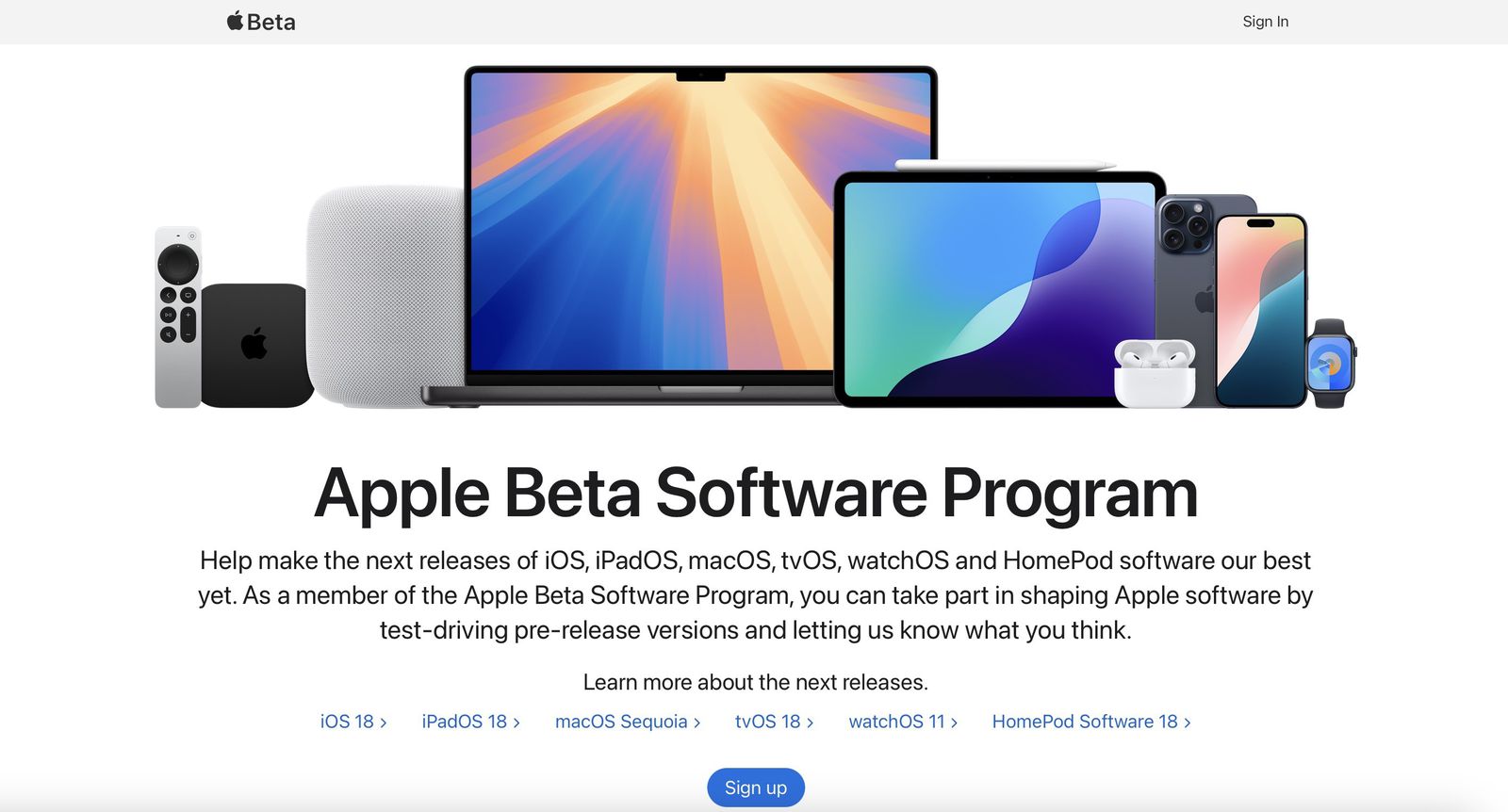
- На своем Mac откройте Safari и перейдите на веб-сайт программы бета-тестирования Apple.
- Нажмите кнопку Зарегистрироваться и введите свои учетные данные Apple ID или войдите в систему, используя свой Apple ID, если вы зарегистрировались для бета-тестирования предыдущего обновления.
- При необходимости согласитесь с условиями программы бета-тестирования Apple.
- После входа в систему вы увидите главный экран с руководством для общедоступных бета-версий. Нажмите macOS.
- Внимательно прочтите инструкции Apple, а затем, используя ссылку в разделе «Начало работы», выберите зарегистрировать свое устройство iOS.
- Обязательно сделайте резервную копию текущей версии macOS с помощью Time Machine, следуя инструкциям Apple. Это позволит вам при необходимости вернуться к более ранней версии macOS и имеет решающее значение, если вам не нравится опыт тестирования macOS Sequoia.
- Если на вашем Mac установлена macOS Ventura 13.4 или новее, перейдите в раздел Настройки системы -> Общие -> Обновление ПО и нажмите кнопку Информация рядом с надписью «Бета-обновления». Затем выберите бета-версию macOS, которую вы хотите установить. Если на вашем Mac установлена macOS Ventura 13.3 или более ранней версии, загрузите утилиту Apple macOS Beta Access Utility и запустите установщик. Затем следуйте инструкциям на экране для завершения установки. Обратите внимание, что на вашем Mac необходимо войти в систему с тем же идентификатором Apple ID, который вы использовали для регистрации в программе бета-тестирования Apple.
Как заядлый пользователь macOS, я буду рад провести вас через процесс установки бета-версии операционной системы вручную. Сначала перейдите к Настройки системы в меню Apple, затем выберите Общие. Затем найдите и нажмите Обновление ПО. Если в настоящее время доступна новая бета-версия, она будет отображена для загрузки и установки. Однако, если в настоящее время бета-обновление не предлагается, не волнуйтесь — macOS любезно уведомит вас, как только оно станет доступным.
Возможности macOS Секвойя
MacOS Sequoia может похвастаться впечатляющими возможностями зеркалирования iPhone. Эта функция позволяет вам управлять своим iPhone с Mac с помощью клавиатуры и мыши. Вы можете получать доступ к уведомлениям, управлять приложениями и выполнять многозадачные задачи, сохраняя при этом свой iPhone спрятанным и заблокированным. На подходе еще одно удобство: позже в этом году вы сможете беспрепятственно переносить приложения между Mac и iPhone с помощью простых действий перетаскивания.
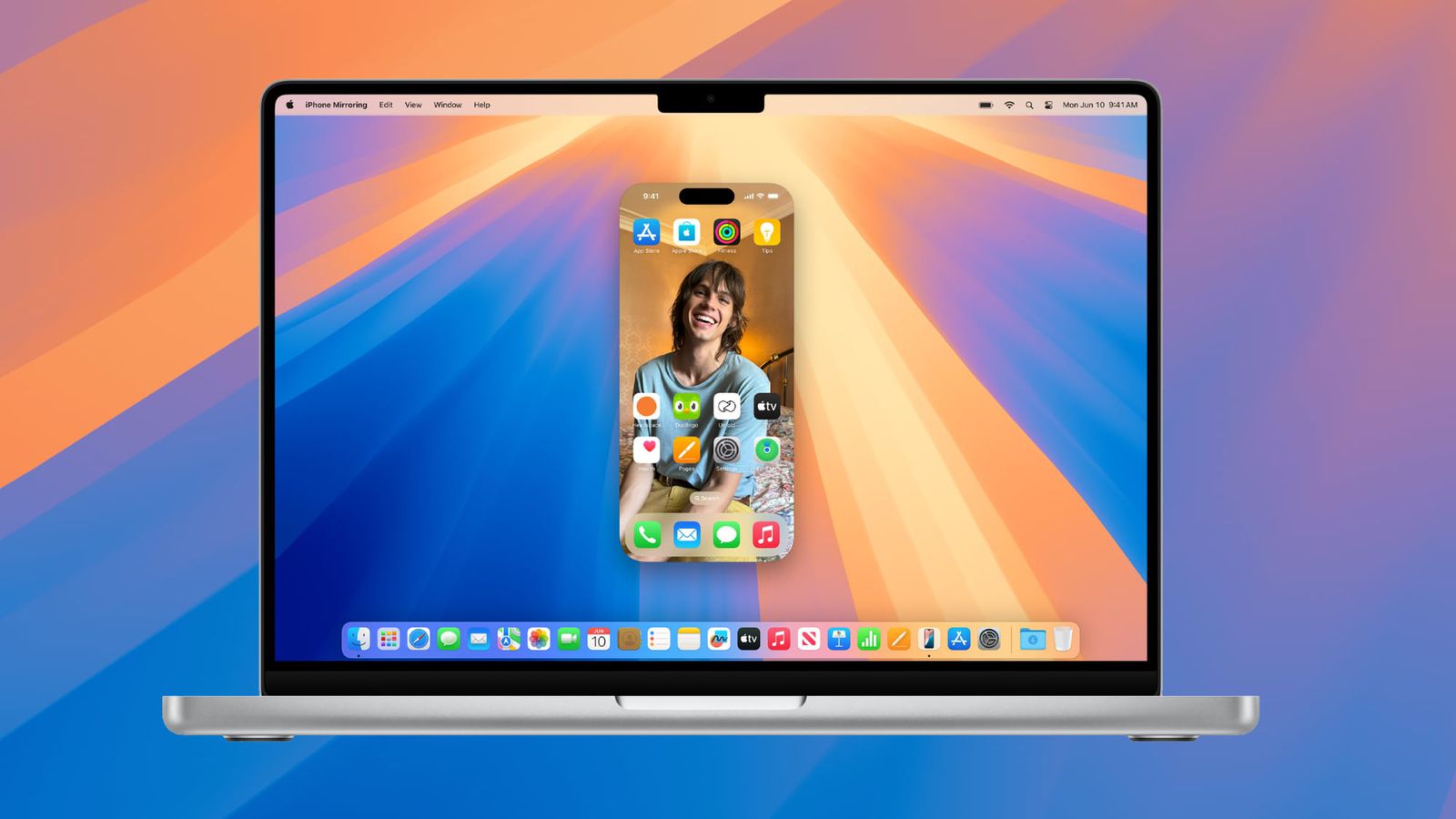
Разбивка окон была улучшена для упрощения управления несколькими окнами. Safari теперь предлагает сводку и основные моменты веб-страниц, а приложение «Сообщения» поддерживает планирование сообщений и реакцию Tapback с любыми смайликами. Новое приложение «Пароли» упрощает управление паролями, логинами и ключами доступа. Приложение «Фотографии» имеет переработанный интерфейс, а приложение «Заметки» теперь включает в себя расшифровку и обобщение аудио, а также автоматическое решение уравнений.
В macOS Sequoia представлены новые возможности Apple Intelligence, аналогичные тем, которые есть в будущей iOS 18, что обеспечивает повышенное удобство. Функции включают в себя: инструменты письма для уточнения текста в приложениях, новую игровую площадку изображений для создания уникальных изображений и Genmoji для создания персонализированных смайлов. Приложение «Фотографии» может похвастаться функцией «Очистка», которая удаляет ненужные фотографии, а Siri демонстрирует продвинутый искусственный интеллект для более точного понимания языка и контекстно-зависимой релевантности; он может даже обратиться к ChatGPT для сложных запросов.
Новые возможности также будут добавлены в macOS Sequoia. Для более детального ознакомления, пожалуйста, обратитесь к нашей подробной статье по этой теме.
Смотрите также
- «Трудные мили» основаны на реальной истории?
- Объяснение концовки «Посева» (2024) – Какова «цель» Уиндема?
- Чип и Дейл: обзор второго сезона Park Life – безумие, но не в хорошем смысле
- Секс с альпаками еще страннее, чем вы думаете
- Сладкие сны (2024) Объяснение концовки – Преодолел ли Моррис свою зависимость?
- Стефан Барецки основан на реальном человеке? | Нацистская гвардия СС изображена в «Татуировке Освенцима»
- Обзор Dell UltraSharp U2723QE: монитор и док-станция хорошо сочетаются с вашим Mac
- Обзор классической сумки Messenger Timbuk2: стильное обновление городской иконы
- Миф о том, что случайный контакт с фентанилом смертелен, отказывается умирать
- Возможности Safari 18: основные моменты, новый режим чтения и просмотр видео
2024-07-17 11:30